Vložení počítačů do evidence
Následující kapitoly popisují různé způsoby zápisu počítačů do registru.
Vyhledávání počítačů v síti
Nejprve necháme systém vyhledávat počítače v síti a hromadně vytvářet objekty představující počítačové sestavy.
- Ve stromu objektů klepněte pravým tlačítkem myši na kořenový objekt Organizace nebo na jiný objekt Organizace, do kterého chcete počítače vložit.
- Z nabídky vyberte příkaz Nový počítač.
- Na obrazovce se otevře okno Nový počítač
, - ve kterém vyberte možnost Hledat nové počítače v síti a stiskněte tlačítko Další.
- Na obrazovce se otevře okno Nové počítače. Vyberte metodu, která bude použita pro vyhledávání nových počítačů v síti, a stiskněte tlačítko Další.
- Program vyhledá počítače a přidá je do stromu, což může trvat několik minut. Ještě předtím se zobrazí okno Datum a čas, do kterého můžete zadat skutečné datum uvedení počítačů do provozu, pokud je zadáváte dodatečně.
Poznámka: Dotaz na datum a čas lze vypnout. V takovém - případě se při přidání nového počítače již nezobrazí
. - Tlačítkem Storno dotaz na to, zda se mají zjišťovat softwarové a hardwarové údaje nalezených počítačů, odmítnete. Detekci provedeme později. Detekci můžete provést také okamžitě.
V takovém
- případě budou data detekována podle globálního nastavení detekce
. - Vytvořené sestavy počítačů přesuňte ve stromu pod příslušné uživatele
Každý nalezený počítač je ve stromu reprezentován dvojicí objektů Assembly (tj. sestava počítače) a Computer. Například počítač ARTUR ve stromu vypadá takto:

Horní objekt představuje sestavu počítače a spodní objekt představuje samotný počítač. Počítač je součástí sestavy. Sestava může obsahovat také monitor, tiskárnu, klávesnici, myš atd. Objekt sestavy slouží pouze jako složka, která seskupuje jednotlivá zařízení, která jsou vzájemně propojena. Protože se nejedná o skutečný objekt, neměl by mít žádné vlastnosti.
Pokud není detekován hardware počítače, budou ve stromu viditelné pouze tyto dva základní objekty. Po provedení detekce se objeví další detekované součásti sestavy (monitor, tiskárny, ...) a také součásti počítače (procesor, paměť, pevné disky, grafická karta, ...).
Poznámka:
Pokud později necháte stejným způsobem vyhledat síťové počítače, do stromu se přidají pouze nové počítače.
Poznámka:
Služba Collector obsahuje také funkci automatického vyhledávání počítačů v síti. Chcete-li nastavit skenování sítě, použijte
webovou aplikaci - Správa - Asset Management - Servery, funkce se nachází v bloku
Skenování sítě
Vložte jeden počítač
Pokud chcete do inventáře přidat pouze jeden konkrétní počítač, u kterého lze zjistit hardware a software, postupujte následovně:
- Ve stromu objektů vyberte uživatele, pod kterým chcete vytvořit nový počítač, a v místní nabídce vyberte Nový počítač.
- Na obrazovce Nový počítač se otevře okno, ve kterém vyberte možnost Vytvořit počítač ručně. Vyberte druh objektu počítač a zadejte název v síti pro nový počítač. Vyberte také možnost Zjistit informace o počítači v síti pomocí uložených nastavení. Nakonec stiskněte tlačítko Další.
Poznámka: Pokud je aktivní číselná řada pro vybraný typ počítače, název sítě nelze zadat ručně, ale vygeneruje se automaticky.
- Program přidá počítač do stromu objektů. Ještě předtím se zobrazí oknoDatum a čas, kde můžete zadat skutečné datum uvedení počítače do provozu, pokud jej do registru přidáváte dodatečně.
Tip: V případě, že se jedná o počítač s počítačem, který je v provozu, je možné použít tzv:
Pokud počítač není připojen k síti, můžete hardware a software zjistit ručně pomocí programu Agent.exe a výsledné soubory načíst do Konzoly AM. V takovém případě na počítači ve stromu vyberte v místní nabídce položku
Nastavení detekce..., v okně vyberte položku
Vlastní nastavení detekce a na kartě
Způsob detekce vyberte položku
Způsob detekce. ručně
Automatické vytvoření počítače pomocí autonomního agenta
Používáte-li ke zjišťování počítačů autonomní agenty a chcete, aby se nové počítače s nainstalovaným agentem automaticky přidávaly do inventáře, postupujte následovně:
- V novém počítači nainstalujte a nastavte autonomního agenta.
- V nastavení detekce zapněte v registru možnost Automaticky vytvářet nové počítače s autonomním agentem.
- Při příštím kontaktu se službou WebService bude počítač automaticky přidán do složky "Nalezené počítače v síti" v registru.
- Pokud chcete automaticky detekovat hw a sw nových počítačů, nastavte ve výchozím profilu detekceobdobí plánování automatické detekce a metodu detekce na Automaticky nebo Autonomní agent.
Vytváření počítačů, které nelze detekovat
Systém může detekovat hardware a software pouze v počítačích se systémem Windows 95 a novějším. Počítače s jinými operačními systémy ( např. Apple OSX, Linux, ...) lze do registru zadat následujícím způsobem:
- Ve stromu objektů vyberte uživatele, pod kterým chcete vytvořit nový počítač, a v místní nabídce zvolte Nový počítač.
- Na obrazovce se otevře okno Nový počítač, ve kterém vyberte možnost Vytvořit počítač ručně. Vyberte druh objektu počítač a zadejte název v síti pro nový počítač. Nevybírejte možnost Zjistit informace o počítači v síti pomocí uložených nastavení. Nakonec stiskněte tlačítko Další.
Poznámka: Pokud je aktivní číselná řada pro vybraný typ počítače, název sítě nelze zadat ručně, ale vygeneruje se automaticky.
- Program přidá zprávu do stromu objektů. Ještě předtím se zobrazí oknoDatum a čas, kde můžete zadat skutečné datum uvedení počítače do provozu, pokud jej do protokolu přidáváte dodatečně.
- Ve stromu objektů vyberte nově vytvořený počítač a v místní nabídce použijte příkaz Nastavení detekce..., v okně vyberte možnost Vlastní nastavení detekce a na kartě Způsob detekce vyberte možnost Nastavení detekce ručně.
- Vytvořte libovolné komponenty počítače - použijte příkaz Nový objekt... z místní nabídky ve stromu objektů. a vložte další komponenty počítače. Nakonec projděte všechny součásti počítače a počítač a zadejte hodnoty vlastností, které chcete zaznamenat.
- Pokud chcete pro počítač zaevidovat i software, přejděte do části Software a pomocí příkazu Installation - Log installation... vytvořte záznam o nainstalovaném softwaru.
Viditelnost virtuálního počítače
Virtuální počítače se doporučuje registrovat jako objekty typu Počítač/virtuální.
Počítač má vlastnost "Hostitelský počítač", která uvádí název fyzického počítače, který byl naposledy zjištěn jako hostitel virtuálního počítače při zjišťování hardware. Hodnota je informativní. Fyzické počítače nemají v této vlastnosti žádnou hodnotu. Tato vlastnost je zjišťována automaticky a nelze ji ručně měnit.
Použití vlastnosti "Hostitelský počítač":
- Informace o tom, na kterém FPC je nově zjištěný VPC spuštěn. Podle toho bude VPC ručně přesunut na příslušné místo ve stromu.
- Zkontrolujte, zda je VPC správně zaregistrováno.
První detekce virtuálních počítačů
Po první detekci počítačů doporučujeme zkontrolovat, zda byly některé počítače detekovány jako virtuální, a pokud ano, změnit jejich druh objektu na
Počítač/Virtuální. Proveďte následující kroky
- ZáložkaObjekty - nastavte filtr na zobrazení virtuálních počítačů: Typ = počítač, Model = virtuální.
- Vyberte všechny počítače, které jsou opravené jako virtuální, v místní nabídce vyberte možnost Upravit a změňte druh objektu na Upravit. Počítač/Virtuální.
Virtuální počítače na jednom fyzickém počítači
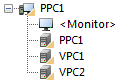
Poznámka:
Virtuální počítač je umístěn ve stromu v sestavě fyzického počítače, na kterém byl nainstalován. Vlastnost "Hostitelský počítač" zobrazuje zjištěný hostitelský počítač, který by měl být stejný jako nadřazený fyzický počítač.
Virtuální počítače spuštěné ve farmě fyzických počítačů
Příklad farmy, kde se počítače VPC mohou potenciálně automaticky přesouvat mezi FPC podle aktuálního zatížení:
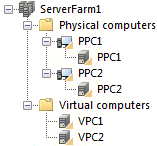
Důkaz serverových farem bez virtuálních počítačů
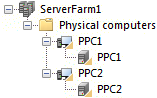
Viditelnost virtuálních strojů v cloudu

Nenašli jste co jste hledali? Zeptejte se našeho týmu technické podpory.